MySQLコマンドリスト
- 高洛峰オリジナル
- 2016-12-14 10:13:241222ブラウズ
1. MySQL に接続します
形式: mysql -h ホストアドレス -u ユーザー名 -p ユーザーパスワード
1. このマシン上の MYSQL に接続します。
まず DOS ウィンドウを開き、mysqlbin ディレクトリに入り、Enter キーを押した後、パスワードの入力を求めるプロンプトが表示されます。ユーザー名にはスペースを含めても構いません。ただし、パスワードの前にスペースを入れてはなりません。そうしないと、「パスワードを再入力してください」というメッセージが表示されます。
MYSQL がインストールされたばかりの場合、スーパー ユーザー root にはパスワードがないため、Enter キーを押して MYSQL に入ります。mysql>
2. リモート ホストの MYSQL に接続します。リモート ホストの IP が 110.110.110.110、ユーザー名が root、パスワードが abcd123 であるとします。次に、次のコマンドを入力します:
mysql -h110.110.110.110 -u root -p 123; (注: u と root の間にスペースを追加する必要はありません。他の場合も同様です)
3. MYSQL コマンド: exit (Enter)
2. パスワードを変更します
形式: mysqladmin -u ユーザー名 -p 古いパスワード パスワード 新しいパスワード
1. パスワード ab12 を root に追加します。
まず、DOS で mysqlbin ディレクトリに入り、次のコマンドを入力します。
Mysqladmin -u root -password ab12
注: root には最初にパスワードがないため、-p old passwd 項目は省略できます。
2. root パスワードを djg345 に変更します。
Mysqladmin -u root -p ab12 passwd djg345
3. 新しいユーザーを追加します
注: 上記とは異なり、以下は MYSQL 環境でのコマンドであるため、コマンド終了文字としてセミコロンが後に続きます
形式: 「データベースでの選択を許可します。*」を「パスワード」で識別されるユーザー名@ログイン ホストに追加します
1. ユーザー test1 をパスワード abc で追加し、任意のホストにログインして、すべてのクエリ、挿入、変更、および削除を実行できるようにします。データベースの権限。まず root ユーザーとして MYSQL に接続し、次のコマンドを入力します:
give select,insert,update,delete on *.* to [email=test1@”%]test1@”%[/email]” Identified by “ abc”;
しかし、さらにユーザーを追加することは非常に危険です。誰かが test1 のパスワードを知っている場合、その人はインターネット上の任意のコンピューターにある mysql データベースにログインして、あなたのデータに対して何でもできるようになります。
を参照してください。
2. ユーザー test2 をパスワード abc で追加して、localhost にのみログインし、データベース mydb (localhost は MYSQL データベースが配置されているローカル ホストを指します) でクエリ、挿入、変更、削除の操作を実行できるようにします。 host) であるため、ユーザーが test2 のパスワードを知っている場合でも、インターネットからデータベースに直接アクセスすることはできず、MYSQL ホスト上の Web ページを介してのみアクセスできます
mydb で select、insert、update、delete を許可します。* 「abc」で識別される to [email=test2@localhost]test2@localhost[/email];
test2 にパスワードを持たせたくない場合は、別のコマンドを入力してパスワードを削除できます
grant select,insert, update,delete on.mydb.* to [email=test2@localhost]test2@localhost[/email] で識別されます;
4.1 データベースを作成します
注: データベースを作成する前に MySQL サーバーに接続する必要があります
コマンド: create database
例 1: xhkdb という名前のデータベースを作成します
mysql> create database xhkdb;
例 2: データベースを作成してユーザーを割り当てます
①CREATE DATABASE データベース名;
②GRANT SELECT ,INSERT,UPDATE,DELETE ,CREATE,DROP,ALTER ON データベース名.* TO データベース名@localhost IDENTIFIED BY 'パスワード';
③SET PASSWORD FOR 'データベース名'@'localhost' = OLD_PASSWORD('パスワード');
3 つのコマンドを順番に実行してデータベースの作成を完了します。 注: 中国語の「パスワード」と「データベース」はユーザーが設定する必要があります。
4.2 データベースを表示する
コマンド: show databases (注: 最後に s があります)
mysql> show Databases;
注: 文字化けを表示しないようにするには、データベースのデフォルトのエンコーディングを変更する必要があります。 。以下は GBK エンコード ページを例にしています:
1. MYSQL 設定ファイルを変更します: my.ini のdefault-character-set=gbk を変更します:
①Java コード: jdbc:mysql :// localhost:3306/test?useUnicode=true&characterEncoding=gbk
②PHPコード:header("Content-Type:text/html;charset=gb2312");
③C言語コード:int mysql_set_character_set(MYSQL * mysql, char * csname );
この関数は、現在の接続のデフォルトの文字セットを設定するために使用されます。文字列 csname は有効な文字セット名を指定します。連結された照合順序が、文字セットのデフォルトの照合順序になります。この関数は SET NAMES ステートメントと同様に機能しますが、mysql->charset の値も設定するため、mysql_real_escape_string() によって設定された文字セットに影響します。
コマンド:drop database
例: 影響を受ける 0 行という名前のデータベースを削除します (0.00 秒)
例 2: 存在しないデータベースを削除します
mysql>drop databasedrop_database;
ERROR 1008 (HY000) : データベース「drop_database」を削除できません。データベースが存在しません
// // エラーが発生しました。「drop_database」データベースは存在しません。
mysql> データベースが存在する場合ドロップデータベース;
クエリ OK、影響を受ける行は 0 件、警告 1 件 (0.00 秒)//このデータベースが存在しないことを示す警告を生成します
mysql> データベースを作成しますdrop_database;
クエリ OK、影響を受ける行は 1 つ ( 0.00 秒) )
mysql> データベースが存在する場合はdrop_database;//存在する場合 データベースが存在するかどうかを判断します。存在しない場合はエラーは生成されません
クエリは OK、影響を受ける行は 0 です (0.00 秒)
4.4 に接続しますデータベース
コマンド: use
mysql> use xhkdb;
画面プロンプト: データベースが変更されました
use ステートメントは、MySQL に使用するように通知できます。 db_name データベースを後続のステートメントのデフォルト (現在の) データベースとして使用します。このデータベースは、セグメントの終了まで、または別の USE ステートメントが発行されるまで、デフォルトのデータベースのままになります。 ;
mysql> SELECT COUNT(*) FROM mytable; # db2.mytable から選択します
USE ステートメントを使用して、特定の現在のデータベースをマークします。これにより、他のデータベースのテーブルにアクセスできなくなります。次の例では、db1 データベースから author テーブルにアクセスし、db2 データベースから edit テーブルにアクセスできます。 db2.editor .editor_id;
USE ステートメントは、Sybase との互換性を保つために設定されています。
一部のネチズンは、接続後に終了する方法を尋ねました。実際、データベースを使用した後、show Databases を使用してすべてのデータベースをクエリできます。他のデータベースにジャンプしたい場合は、
他のデータベース名を使用するだけです。
4.5 現在選択されているデータベース
コマンド: mysql> select database();
MySQL の SELECT コマンドは、他のプログラミング言語の print または write に似ており、文字列、数値、数式などの結果を表示するために使用できます。 MySQL で SELECT コマンドの特別な機能を使用するにはどうすればよいですか?
1. MYSQL のバージョンを表示します
mysql> select version(); - ----------+
| 6.0.4-アルファコミュニティ | -------+
1 行 (0.02 秒)
2. 現在時刻を表示
select now(); -------+
| 今 ()
+----------+ 2009-09-15 22:35:32 |
+----------+
1 行 (0.04 秒)
3. 年、月、日を表示
SELECT DAYOFMONTH(CURRENT_DATE);
+---------------+
| DAYOFMONTH(CURRENT_DATE) | - -------------+
|
+---------------+
1セット内の行 (0.01 秒)
SELECT MONTH(CURRENT_DATE)
+----------+
| - ------------------+
+---------------------- --+
セット内の 1 行 (0.00 秒)
SELECT YEAR(CURRENT_DATE)
+---------------+
| 年(現在の日付) |
+----+
| -----+
1 行 (0.00 秒)
4. 文字列を表示
mysql> "私のブログへようこそ!"; -------+
| 私のブログへようこそ!
+----------+
| +---------- ------------+
1行セット(0.00秒)
5. 電卓として使用する場合
select ((4 * 4) / 10 ) + 25;
+----- ------------------+
| ((4 * 4) / 10 ) + 25 | -------------- ------+
+----------+
セット内の 1 行 (0.00 秒)
6. 文字列接続文字列
select CONCAT(f_name, " ", l_name)
AS Name
employee_data
where title = 'Marketing Executive'
+------ --------+
|
+----------+
| ---------- -+
セット内の 3 行 (0.00 秒)
注: ここでは、文字列を連結するために CONCAT() 関数が使用されています。さらに、以前に学習した AS を使用して、結果列 'CONCAT(f_name, " ", l_name)' に仮名を付けました。
5.1 データテーブルを作成します
コマンド: create table


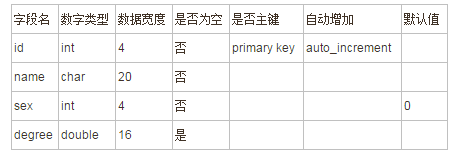 注: パーティション化されたテーブルの場合、DROP TABLE はテーブル定義を完全にキャンセルし、各パーティションをキャンセルし、これらのパーティションに保存されているすべてのデータをキャンセルします。 DROP TABLE は、削除されたテーブルに関連付けられたパーティション定義 (.par) ファイルもキャンセルします。
注: パーティション化されたテーブルの場合、DROP TABLE はテーブル定義を完全にキャンセルし、各パーティションをキャンセルし、これらのパーティションに保存されているすべてのデータをキャンセルします。 DROP TABLE は、削除されたテーブルに関連付けられたパーティション定義 (.par) ファイルもキャンセルします。 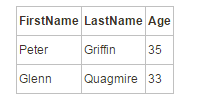
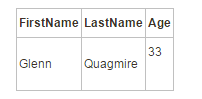 構文: update table name set field = new value,... wherecondition
構文: update table name set field = new value,... wherecondition